win10怎么使用dism命令修复系统文件 通过dism命令修复win10系统文件
更新时间:2023-09-20 11:29:47作者:zheng
如果win10电脑的系统文件出现损坏的话,就会导致电脑无法正常运行,甚至无法进入系统的情况,有些用户就想要在win10电脑中通过dism命令修复win10系统文件,但是却不知道具体的操作方法,今天小编就教大家win10怎么使用dism命令修复系统文件,操作很简单,跟着小编一起来操作吧。
推荐下载:Win10专业版下载
方法如下:
1、使用组合键win+x,然后选择“命令提示符(管理员)”
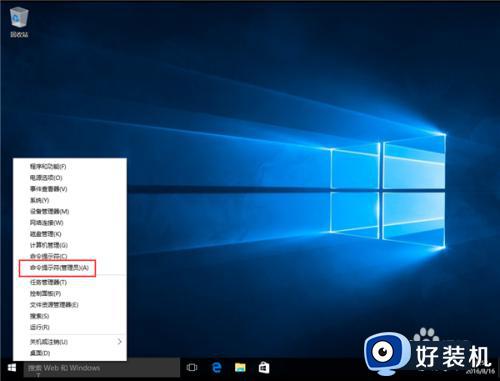
2、打开后依次输入下面的命令。(只有在未精简的系统才可用,否则会报错);
DISM.exe /Online /Cleanup-image /Scanhealth
第一条命令是:扫描你全部系统文件并和官方系统文件对比。
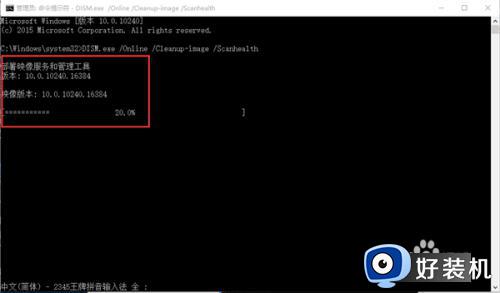
3、DISM.exe /Online /Cleanup-image /Restorehealth。
第二条命令是:把那些不同的系统文件还原成系统官方源文件,差不多装系统。
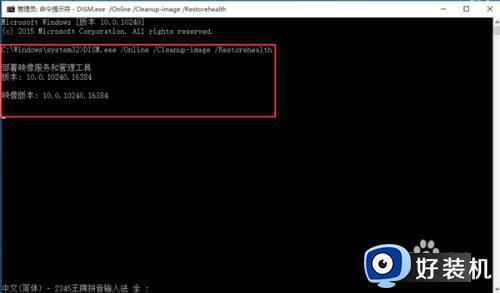
4、若使用自己的一些来源,不能使用Widows更新来修复一个联机映像,则键入:
Dism /Online /Cleanup-Image /RestoreHealth /Source:c: estmountwindows /LimitAccess。
在命令中有/online的需要在联网下操作,win10系统会自动从官方镜像来恢复受损文件。
以上就是关于win10怎么使用dism命令修复系统文件的全部内容,还有不懂得用户就可以根据小编的方法来操作吧,希望能够帮助到大家。
win10怎么使用dism命令修复系统文件 通过dism命令修复win10系统文件相关教程
- win10系统文件受损如何修复 使用dism命令修复win10受损文件的方法
- win10命令修复系统的详细步骤 win10怎么通过命令修复系统
- 命令指令符如何修复电脑win10 win10使用命令符来修复电脑的方法
- win10修复系统命令是什么 win10如何用命令修复系统
- 如何使用chkdsk命令修复win10磁盘 win10使用chkdsk命令修复磁盘的方法
- win10怎样使用Dism++删除自带应用 win10使用Dism++删除自带应用的方法
- win10 在线 系统修复受损文件DIM命令的使用步骤
- win10命令提示符修复问题的方法 如何使用命令提示符修复win10问题
- win10 shutdown命令不能运行怎么办 win10 shutdown命令不起作用如何修复
- 如何使用win10cmd命令删除文件 win10使用cmd命令删除文件的方法
- win10拼音打字没有预选框怎么办 win10微软拼音打字没有选字框修复方法
- win10你的电脑不能投影到其他屏幕怎么回事 win10电脑提示你的电脑不能投影到其他屏幕如何处理
- win10任务栏没反应怎么办 win10任务栏无响应如何修复
- win10频繁断网重启才能连上怎么回事?win10老是断网需重启如何解决
- win10批量卸载字体的步骤 win10如何批量卸载字体
- win10配置在哪里看 win10配置怎么看
win10教程推荐
- 1 win10亮度调节失效怎么办 win10亮度调节没有反应处理方法
- 2 win10屏幕分辨率被锁定了怎么解除 win10电脑屏幕分辨率被锁定解决方法
- 3 win10怎么看电脑配置和型号 电脑windows10在哪里看配置
- 4 win10内存16g可用8g怎么办 win10内存16g显示只有8g可用完美解决方法
- 5 win10的ipv4怎么设置地址 win10如何设置ipv4地址
- 6 苹果电脑双系统win10启动不了怎么办 苹果双系统进不去win10系统处理方法
- 7 win10更换系统盘如何设置 win10电脑怎么更换系统盘
- 8 win10输入法没了语言栏也消失了怎么回事 win10输入法语言栏不见了如何解决
- 9 win10资源管理器卡死无响应怎么办 win10资源管理器未响应死机处理方法
- 10 win10没有自带游戏怎么办 win10系统自带游戏隐藏了的解决办法
